「ChatWorkのメンバーと閲覧者の違いが分からない」
「ChatWorkグループチャットの権限の変更方法を知りたい」
この記事は、そんな方へ向けて書いています。
先取り結論
- メンバーと閲覧者の違いは、メッセージを送れるかどうかだけ
- 権限の変更は管理者しかできない
違いはメッセージを送れるかどうか
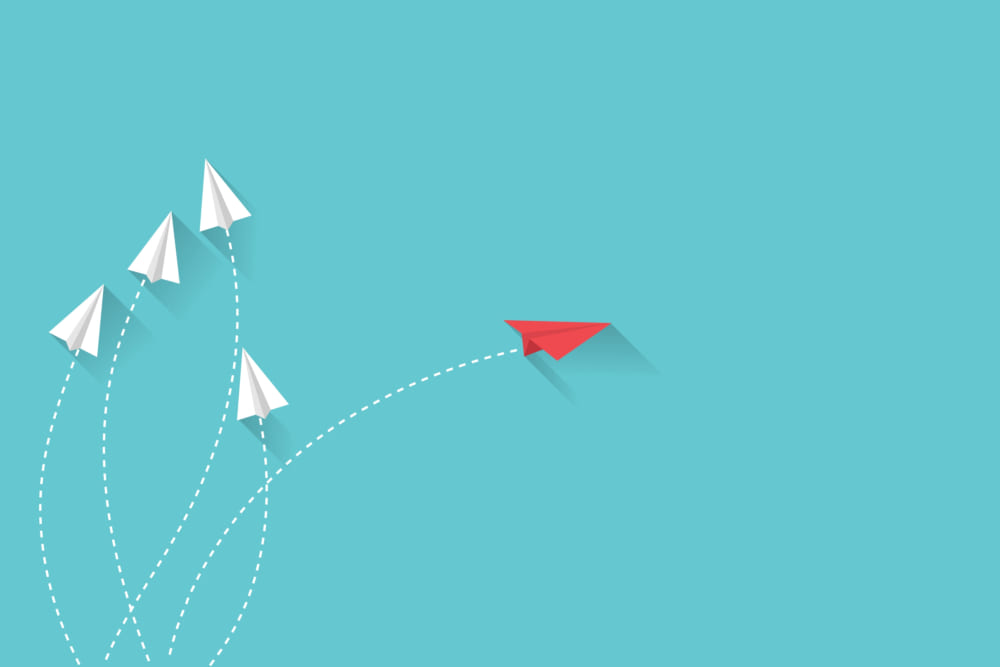
グループチャットにおけるメンバーと閲覧者の違いは、メッセージを送れるか否かだけです。
管理者・メンバー・閲覧者の違いは以下の通りです。
| メンバーの変更・削除 | チャット名変更 | 概要変更 | メッセージ送信 | メッセージの閲覧 | |
| 管理者 | ◯ | ◯ | ◯ | ◯ | ◯ |
| メンバー | × | × | × | ◯ | ◯ |
| 閲覧者 | × | × | × | × | ◯ |
グループチャットでの変更や削除などは、管理者に大きな権限があることが分かります。
メンバーはメッセージを送れる
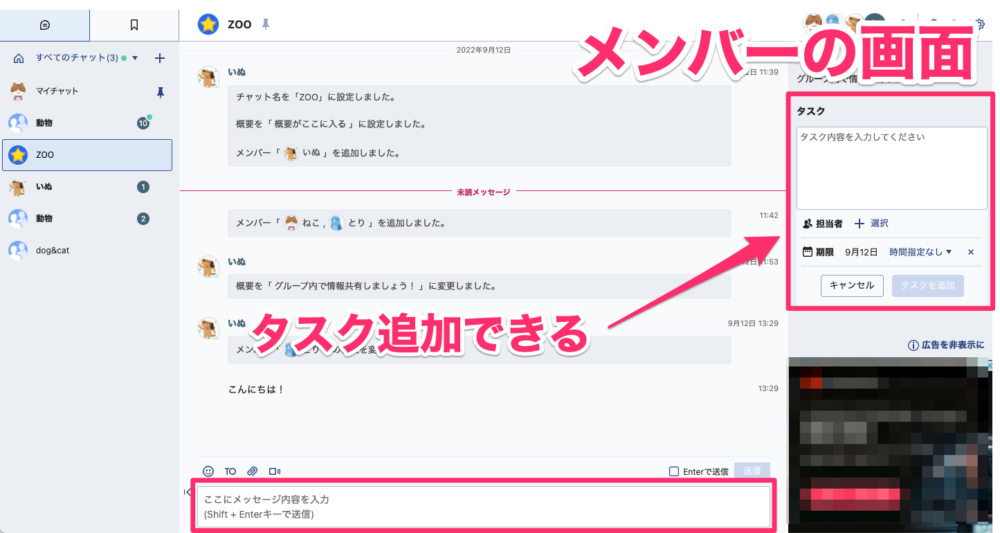
メンバーはチャット名・メンバーなどグループチャットに関する変更はできません。
しかし、普段ChatWorkを使っているように、メッセージの送信やタスク追加はできます。
閲覧者はメッセージを送れない
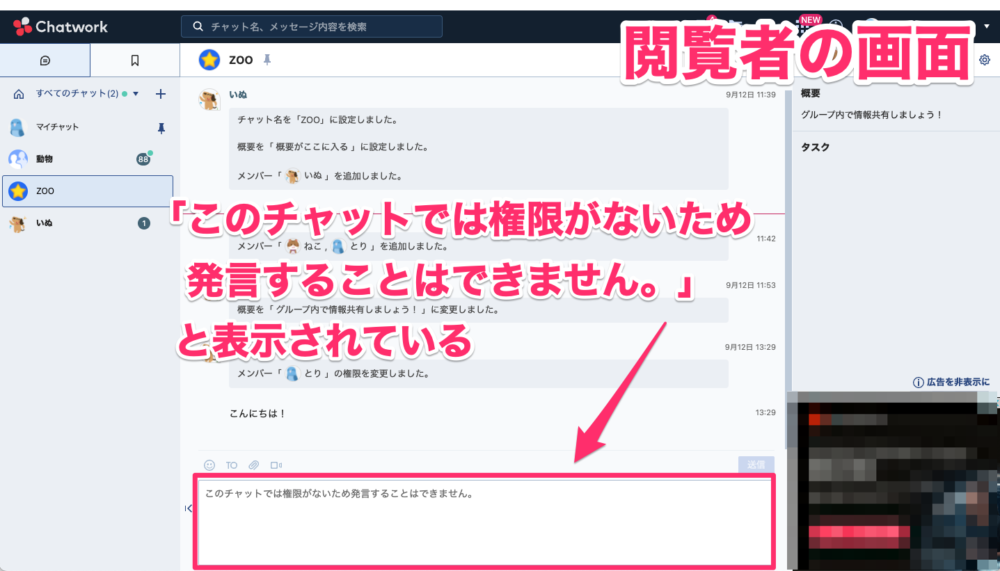 閲覧者はチャット名・メンバーなどグループチャットに関する変更・メッセージの送信・タスクの追加などもできません。
閲覧者はチャット名・メンバーなどグループチャットに関する変更・メッセージの送信・タスクの追加などもできません。
閲覧者画面では、「このチャットでは権限がないため発言することができません」とメッセージ欄に書いてあります。
できるのは、グループチャット内のメッセージのやり取りを閲覧するのみです。
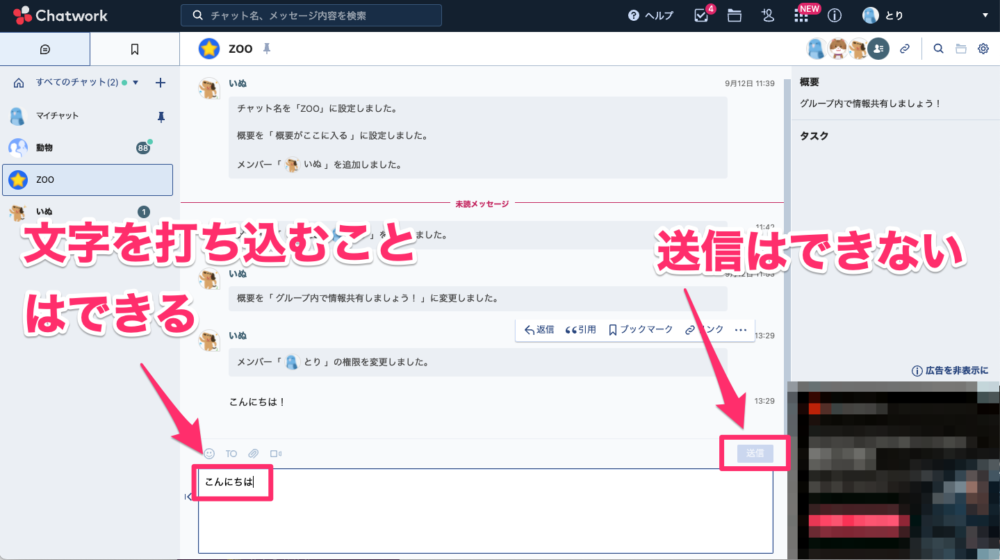 文字を打ち込むことはできますが、送信ボタンは押せません。
文字を打ち込むことはできますが、送信ボタンは押せません。
⌘+エンターで強制的に送ろうとしても消えてしまいます。
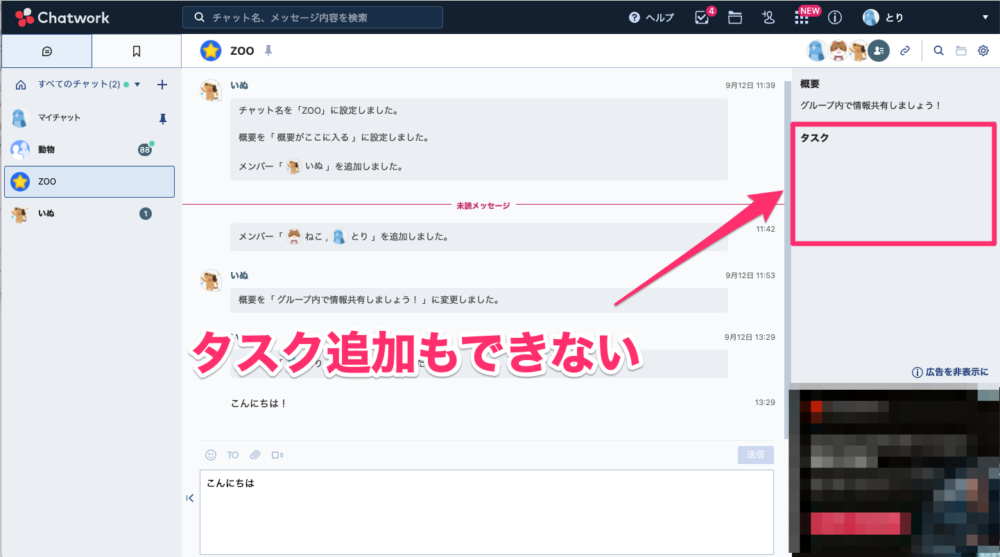
また、グループチャット内でタスク追加もできません。
グループチャットのメンバー権限を変更する方法
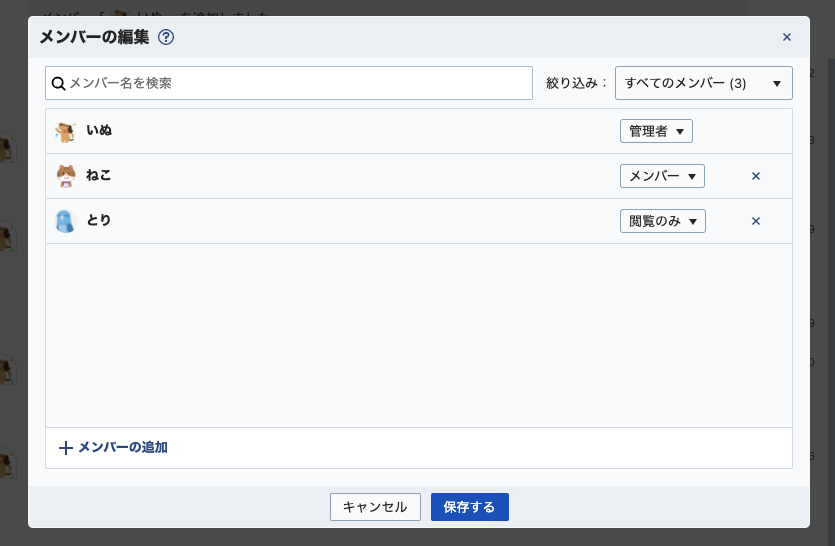
グループチャットでの権限を変更できるのは、管理者だけです。
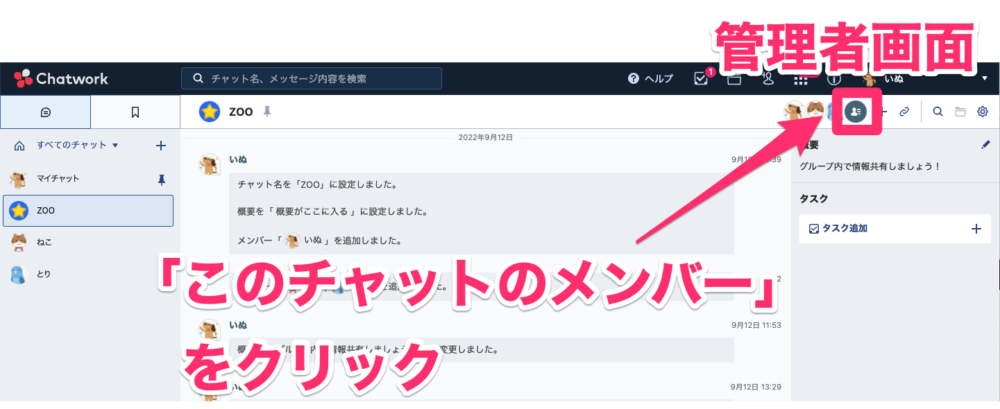
ここからは管理者が、権限を変更する手順を解説していきます。今回は、管理者がとりさんを「閲覧のみ」に変更します。
グループチャットの右上にある「このチャットのメンバー」をクリックします。
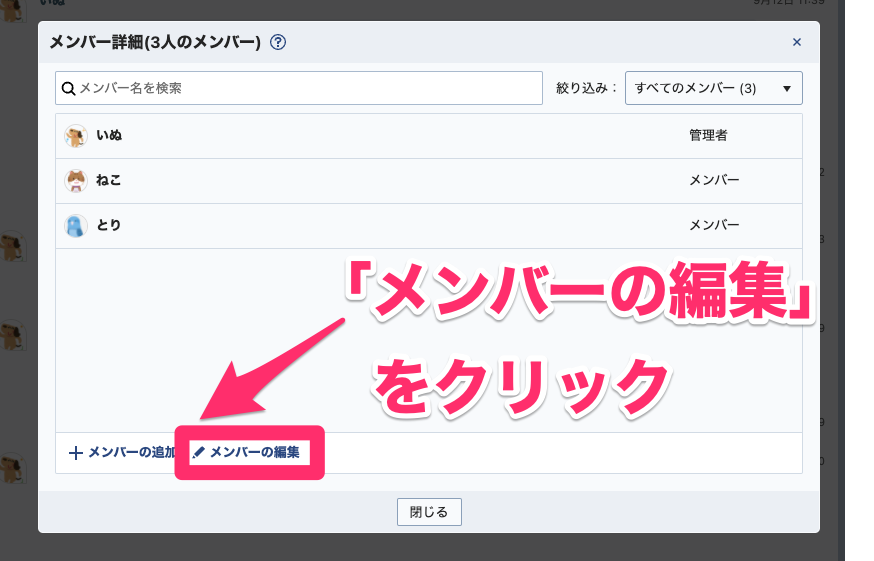
画面下にある「メンバーの編集」をクリックします。
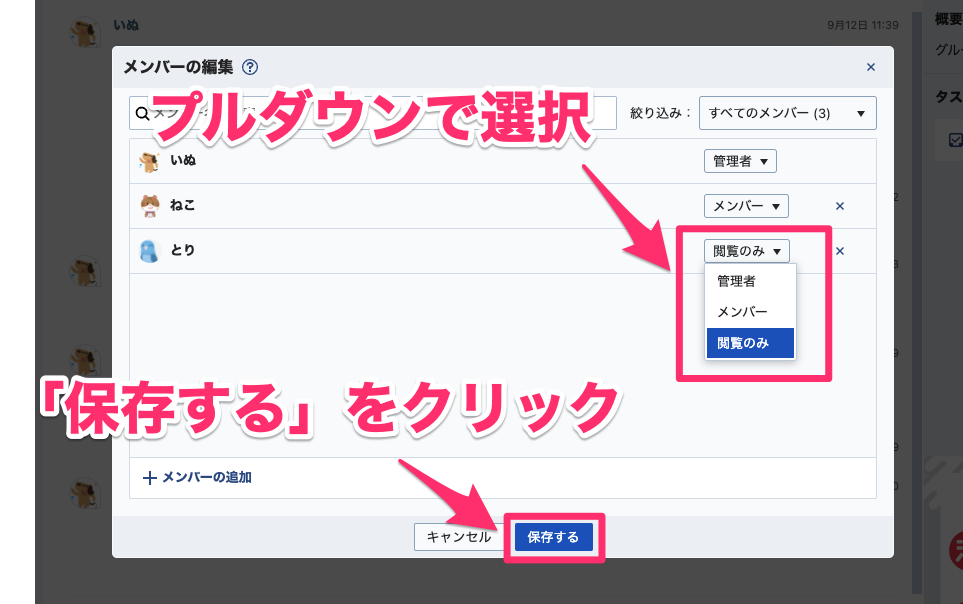
権限を変更したいメンバーの「↓」マークをクリックして、プルダウンから「閲覧のみ」をクリックします。
変更が完了したら「保存する」をクリックします。これで「閲覧のみ」に変更できました。
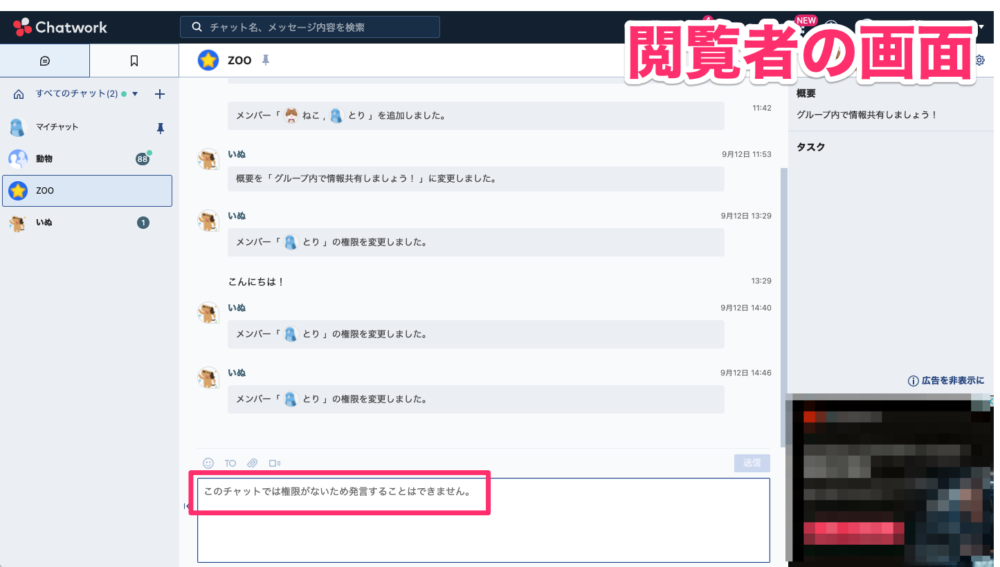
閲覧者の画面を確認すると、メッセージ欄に「このチャットでは権限がないため発言することはできません。」と表示され、できるのは閲覧のみとなります。
メンバー・閲覧者の違いまとめ
- メンバーと閲覧者の違いは、メッセージを送れるかどうかだけ
- 権限の変更は管理者しかできない
